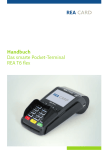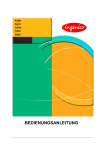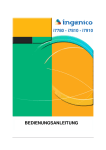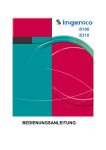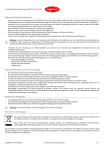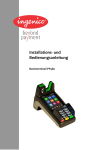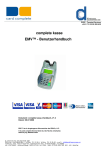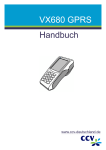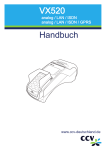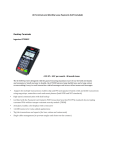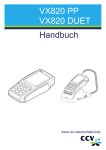Download Bedienungsanleitung Ingenico iCT220
Transcript
BEDIENUNGSANLEITUNG Für die CounterTop-Terminals iCT220, iCT250 INHALTSVERZEICHNIS 1. EINFÜHRUNG ..................................................................................................................... 1 1.1. Allgemeine Sicherheitshinweise................................................................................................................. 2 1.2. Hinweise zur Reinigung.............................................................................................................................. 3 1.3. Sicherheitshinweise zur Stromversorgung ................................................................................................ 3 1.4. Hinweise zur Entsorgung........................................................................................................................... 3 1.5. Wechsel der Papierrolle ............................................................................................................................. 4 2. LIEFERUMFANG UND INBETRIEBNAHME .........................................................................5 2.1. Lieferumfang ............................................................................................................................................. 5 2.2. Installation................................................................................................................................................. 6 2.3. Installation der Anschlussbox.................................................................................................................... 7 2.4. Anschluss des optionalen ISDN-Modems .................................................................................................. 8 2.5. Inbetriebnahme / Initialisierung................................................................................................................. 9 3. GRUNDSÄTZLICHE FUNKTIONEN .....................................................................................11 3.1. Tastatur..................................................................................................................................................... 11 3.2. Karten einlesen......................................................................................................................................... 11 3.3. Menüführung / Funktionsaufruf ............................................................................................................... 12 3.4. Menüstruktur...........................................................................................................................................13 3.5. Passwörter ...............................................................................................................................................14 4. ZAHLUNGSARTEN UND KARTENAKZEPTANZ................................................................. 15 4.1. Kartenzahlung ..........................................................................................................................................16 4.2. Manuelle Erfassung von Kreditkartendaten.............................................................................................17 4.3. Storno 18 4.4. Gutschrift .................................................................................................................................................19 4.5. Trinkgeld TIP ............................................................................................................................................19 4.6. Reservierung............................................................................................................................................22 4.7. Mail-Order (nur Kreditkarte) ................................................................................................................... 25 4.8. Tel. Autorisierung (nur Kreditkarte)........................................................................................................ 26 4.9. Bankkarte................................................................................................................................................ 27 4.10. Bonuskarte ............................................................................................................................................ 27 5. AKTIONEN........................................................................................................................28 5.1. Kassenabschluss ...................................................................................................................................... 28 5.2. Belegkopie............................................................................................................................................... 28 5.3. Diagnosetypen ........................................................................................................................................ 29 5.4. Software ................................................................................................................................................. 29 6. EINSTELLUNGEN..............................................................................................................30 6.1. Terminal................................................................................................................................................... 30 6.2. Verwaltung...............................................................................................................................................31 6.3. Freischaltung........................................................................................................................................... 33 6.4. Verbindungen ......................................................................................................................................... 35 7. SERVICE ...........................................................................................................................36 8. FEHLERMELDUNGEN.......................................................................................................37 8.1. Grundsätzliche Fehler .............................................................................................................................. 37 8.2. Allgemeine Fehlermeldungen bei Transaktionen .................................................................................... 37 8.3. Antworten des Autorisierungssystems ................................................................................................... 38 9. TECHNISCHE DATEN........................................................................................................39 10. ZUBEHÖR ...................................................................................................................... 40 II Inhaltsverzeichnis Copyright © 2010 by Ingenico GmbH. Alle Rechte vorbehalten Kein Teil dieser Veröffentlichung darf ohne schriftliche Genehmigung der Ingenico GmbH kopiert, gesendet, übertragen, elektronisch gespeichert oder in eine andere Sprache übersetzt werden. Diese Bedienungsanleitung dient der allgemeinen Information und stellt keine technische Spezifikation dar. Die Verfügbarkeit der genannten Merkmale ist abhängig von der spezifischen Zulassung und Freischaltung durch die jeweiligen Netzbetreiber und/oder Acquirer, in denen die Systeme der Ingenico GmbH zugelassen sind. Nähere Auskünfte kann Ihnen Ihr Netzbetreiber und/oder Acquirer geben. Ingenico GmbH behält sich das Recht auf die Änderung von Funktionen, Eigenschaften und technischen Angaben zu jeder Zeit und ohne vorherige Benachrichtigung vor. 20100823_HB_iCT2x0_DIVxxxx.doc - Stand: 31.08.2010 Softwareversion: 5.x.x © INGENICO GmbH III 1. EINFÜHRUNG Vielen Dank, dass Sie sich für ein Ingenico-Produkt entschieden haben. Dieses Handbuch beschreibt die Countertop-Terminals iCT220 und iCT250. Sie bieten hohe Performance auf kleiner Stellfläche und kommen damit den Anforderungen des Einzelhandels nach einer kompakten Zahlungsverkehrslösung entgegen. Der Sichtschutz der Tastatur gewährleistet eine sichere und ergonomische PIN-Eingabe und passt sich ideal an das Design an. Die vielfältigen Kommunikationsschnittstellen erlauben den flexiblen Einsatz in den meisten Einsatzgebieten. Das integrierte Sicherheitsmodul HSC (High Security Core) gewährleistet schnelle Transaktionszeiten und zukunftssichere Kryptografie. Die modular erstellten Software-Applikationen basieren auf dem leistungsfähigen Betriebssystem TELIUM und sind in der Lage, flexibel an kundenspezifische Anforderungen angepasst zu werden. In Folge dieser individuellen Anpassung der Applikationen kann es sein, dass die Funktionalität je nach Freischaltung des Netzbetreibers im Detail von der hier beschriebenen Funktionsweise abweicht. Dieses Handbuch gilt für verschiedene Terminaltypen. Die grundsätzlichen Merkmale und Funktionen der Terminals sind jedoch immer identisch. Funktionen, die sich aus den Besonderheiten der Hardware der einzelnen Terminaltypen ergeben, sind jeweils gesondert beschrieben. Bitte lesen Sie vor der Inbetriebnahme des Terminals die Installationsanleitung sorgfältig und beachten sie in jedem Fall die Sicherheitshinweise! Dieses Symbol signalisiert einen Warnhinweis! Dieses Symbol signalisiert eine wichtige Information! Seite 1 von 45 EINFÜHRUNG 1.1. Allgemeine Sicherheitshinweise Packen Sie das Gerät vorsichtig aus und überprüfen Sie es auf offensichtliche äußerliche oder vermutete innere Beschädigungen. Im Zweifelsfalle fahren Sie mit der Installation oder Benutzung des Gerätes nicht fort und treten Sie mit Ihrem Lieferanten in Verbindung. Platzieren Sie das Terminal nicht in der Nähe von Wärmequellen und halten Sie genügend Abstand zu anderen elektrischen Geräten, z.B. Warensicherungssystemen, um Fehlfunktionen zu vermeiden. Dieses Produkt ist nur für den Gebrauch in Innenräumen zugelassen. Setzen Sie dieses Gerät nicht dem Regen oder der Feuchtigkeit aus. Bei Benutzung im Freien benutzen Sie eine Abdeckung, die das Eindringen von Wasser verhindert. Lassen Sie keine Flüssigkeit in das Gehäuseinnere eindringen. Lösen Sie nur Schrauben oder zugängliche Abdeckungen an den Komponenten, die im Handbuch beschrieben sind. Achtung: Lassen Sie Reparaturen bzw. den Austausch der enthaltenen Lithiumbatterie nur von autorisierten Serviceunternehmen vornehmen. Jeder Versuch einer Reparatur bzw. das Öffnen einer der Komponenten durch eine nicht autorisierte Person führt zum Auslösen des Sicherheitsmoduls und zum Erlöschen der Garantie! Vermeiden Sie die Verwendung von Telefonverteilern und stecken Sie den Stecker des mitgelieferten TAE-Kabels direkt in die Telefonanschlussbuchse. Vermeiden Sie es Gegenstände auf die Stromversorgungs- und Kommunikationskabel zu stellen. Unterbrechen Sie die Benutzung des Gerätes sofort wenn Sie daran zweifeln, dass es ordnungsgemäß funktioniert oder Sie denken, dass eine Beschädigung vorliegt. Trennen Sie das Gerät von der Spannungsversorgung und wenden Sie sich an Ihren Wartungsservice. Setzen Sie das Terminal keinen extremen Bedingungen aus. Zu vermeiden sind: Hohe Luftfeuchtigkeit oder Nässe Extrem hohe oder tiefe Temperaturen Direkte Sonneneinstrahlung Offenes Feuer © Ingenico GmbH 2010 Seite 2 von 45 EINFÜHRUNG 1.2. Hinweise zur Reinigung Zur Reinigung sollte nur ein trockenes oder leicht angefeuchtetes Tuch verwendet werden, Verwenden Sie keine aggressiven Reinigungsmittel oder Lösungsmittel, die IsopropylAlkohol enthalten. Die Kartenleseeinheit sollte je nach Bedarf mit geeigneten Reinigungskarten gereinigt werden. Reinigungskarten erhalten Sie bei Ihrem Vertragspartner bzw. Netzbetreiber oder direkt bei Ingenico. Achtung: Trennen Sie die Geräte vor der Reinigung von der Stromversorgung! 1.3. Sicherheitshinweise zur Stromversorgung Das Terminals bzw. die Basis besitzt keinen ON/OFF-Netzschalter. Ein Ausschalten ist nur durch das Trennen der Spannungsversorgung möglich. Die Steckdose für das Terminal sollte sich daher an einer leicht zugänglichen Stelle befinden. Im Falle einer Gefahr oder einer Störung sollte das Netzteil vom Stromnetz getrennt werden. Es darf nur ein durch Ingenico zugelassenes Netzteil (mit CE Kennzeichen) zum Gebrauch mit diesen Terminals verwendet werden. Das Netzteil versorgt das Terminal mit der angepassten Leistung. Der Benutzer sollte sicherstellen, dass zusätzliche Geräte, die vom Hauptgerät versorgt werden, das Netzteil nicht überlasten. Verwenden Sie nur eine Energiequelle, die den Angaben auf dem Netzteil entspricht. Beschädigte Komponenten der Stromversorgung (Leitungen, Stecker usw.) dürfen nicht vom Benutzer ersetzt werden. Die Komponenten müssen in diesem Falle zu einem zugelassenen Wartungsservice gebracht werden, um die entsprechenden Reparaturen und/oder den Wiedereinbau durchzuführen. 1.4. Hinweise zur Entsorgung Dieses Gerät fällt unter die EG-Richtlinie 2002/96/EG zur Reduktion der zunehmenden Menge an Elektroschrott, deren Ziel es ist, Abfälle aus elektround elektronischen Geräten zu verringern und umweltverträglich zu entsorgen. Dieses Gerät darf nicht über die Restmülltonne entsorgt werden! Zur Gewährleistung der stofflichen Verwertung bzw. ordnungsgemäßen Entsorgung bringen Sie das Gerät in die dafür vorgesehenen kommunalen Sammelstellen! Durch achtlose und unkontrollierte Entsorgung können Schäden an der Umwelt und menschlichen Gesundheit verursacht werden. Indem Sie dafür sorgen, dass Ihr Produkt auf eine verantwortliche Weise entsorgt bzw. wiederverwertet wird, tragen Sie zum Schutz der Umwelt und der menschlichen Gesundheit bei. © Ingenico GmbH 2010 Seite 3 von 45 EINFÜHRUNG 1.5. Wechsel der Papierrolle Bei der Display-Anzeige: „Papier einlegen und Abdeckung schließen“ legen Sie bitte eine neue Papierrolle ein, schließen die Abdeckung und bestätigen den Vorgang. Das Terminal besitzt einen “Easy Load” Drucker, der ein einfaches und schnelles Wechseln der Papierrolle ermöglicht. Zur Gewährleistung der vollen Funktionsfähigkeit des Druckwerkes und damit einer maximalen Qualität des Belegdruckes verwenden Sie nur das vom Hersteller empfohlene Thermopapier (siehe auch Kap.10 Zubehör). Beachten Sie beim Wechsel der Papierrolle den scharfkantigen Papierabriss am Drucker. 1. Öffnen Sie den Deckel des Terminals, indem Sie die Klappe nach oben ziehen. 2. Entfernen Sie den Rest der leeren Papierrolle. 3. Legen Sie die neue Papierrolle, wie auf dem Bild ersichtlich, ein. 4. Schließen Sie den Terminaldeckel durch leichtes Drücken, bis dieser hörbar einrastet. © Ingenico GmbH 2010 Seite 4 von 45 2. LIEFERUMFANG UND INBETRIEBNAHME 2.1. Lieferumfang iCT220/iCT250 Netzteil Netzkabel (Abbildung entspricht iCT250) Ethernetkabel Modemkabel Anschlussbox (ab Werk vormontiert) ISDN-KIT bestehend aus ISDN Modem, ISDN-Kabel und Verbindungsclip Hinweis: Bewahren Sie den Originalkarton bitte auf, da dieser immer für den Transport des Terminals benutzt werden sollte. (optional erhältlich) Hinweis: Ingenico behält sich vor, im Rahmen der Produktpflege, abweichende Komponenten mit gleichem Funktionsumfang zu liefern. für den Transport des Terminals benutzt werden sollte. Seite 5 von 45 LIEFERUMFANG UND INBETRIEBNAHME 2.2. Installation Zur Installation benötigen Sie eine 230V-Steckdose und einen entsprechenden Anschluss für die Kommunikation. Stellen Sie die Geräte auf eine saubere, flache Oberfläche außerhalb von sehr heißen oder feuchten Bereichen, geschützt vor Vibrationen und elektromagnetischer Strahlung (Computerbildschirme, Warensicherungssysteme). Achtung: Sämtliche Steckverbindungen dürfen nur bei unterbrochener Stromzufuhr verändert werden! Der Anschluss der Strom- und Kommunikationskabel erfolgt ausschließlich über die bereits vormontierte Anschlussbox (siehe Abbildung). Das Führen mehrerer Kabel auf den Kassentisch entfällt somit. Anschluss des mitgelieferten Ethernet-Kabels. Anschluss des mitgelieferten TAE-Kabels. Achtung: Wird das Terminal an einem analogen Telefonanschluss betrieben, ist ausschließlich das im Lieferumfang enthaltene Originalkabel zu verwenden! Unter Verwendung eines Standardkabels beim Betrieb des Terminals an einer TAE-Mehrgerätedose ist die Funktionalität von parallel zum Terminal angeschlossenen Geräten nicht gewährleistet. © Ingenico GmbH 2010 Seite 6 von 45 LIEFERUMFANG UND INBETRIEBNAHME Anschluss des mitgelieferten 230V-Netzteils. Achtung: Der Netzanschluss darf erst nach Abschluss aller Installationsarbeiten Hergestellt werden. Anschluss einer elektronischen Kasse (Kassenkabel ist separat erhältlich). Anschluss des optionalen ISDN-Modems. Achtung: Bitte stecken Sie die Kabel keinesfalls in eine andere als die dafür vorgesehene Buchse. Dies könnte Schäden an den Schnittstellen verursachen! 2.3. Installation der Anschlussbox Die Anschlussbox kann auf unterschiedliche Arten fixiert werden. Sehen Sie hier einige Beispiele. Befestigung der Anschlussbox mithilfe des mitgelieferten Befestigungsbandes an einem Tischbein. Befestigung der Anschlussbox mithilfe des mitgelieferten Befestigungsbandes und des selbsklebenden Plättchens an einer glatten und sauberen Fläche. Befestigung der Senkkopfschraube enrthalten). Anschlussbox mit einer (nicht im Lieferumfang Hinweis: Befestigen Sie die Anschlussbox an einem Ort, an dem sie für Servicezwecke zugänglich ist. © Ingenico GmbH 2010 Seite 7 von 45 LIEFERUMFANG UND INBETRIEBNAHME 2.4. Anschluss des optionalen ISDN-Modems Die Countertop-Terminals iCT220 und iCT250 können auch an einem ISDN-Anschluss betrieben werden. Dafür ist als Zubehör ein ISDN-KIT erhältlich. Dieses KIT besteht aus einem ISDN-Modem, einem 3 Meter langen ISDN-Kabel und einem Verbindungsclip, siehe Abbildung. ISDN-Modem ISDN-Kabel Verbindungsclip Das ISDN-Modem wird direkt mit der Anschlussbox verbunden. Führen Sie dafür folgende Schritte durch: Mithilfe des Verbindungsclips aus dem ISDN-KIT wird das ISDN-Modem an der Anschlussbox befestigt. Stecken Sie den Clip dafür durch die Anschlussbox und drücken Sie diesen in die dafür vorgesehene, durch einen Kreis auf dem Label gekennzeichnete Öffnung am Modem. Verbinden Sie den Stecker des ISDNModems mit der COM2 Schnittstelle der Anschlussbox. Verbinden Sie das dem ISDN-KIT beiliegende ISDN-Kabel mit dem ISDNModem und Ihrem ISDN-Anschluss. © Ingenico GmbH 2010 Seite 8 von 45 LIEFERUMFANG UND INBETRIEBNAHME 2.5. Inbetriebnahme / Initialisierung Inbetriebnahme Die Terminal-ID (8-stellig) wird eingegeben und mit der OK-Taste bestätigt. Terminal-ID -------- Diese Eingabe wird noch einmal wiederholt und ebenfalls mit der OK-Taste bestätigt. Bitte eingeben Ethernet* Analog/Modem* DFÜ-Assistent 3/3 Ethernet ISDN Modem Auswahl der Option „Modem“ mit den Pfeiltasten ▼/▲ + OK Dynamische Zuordnung der IPAdresse ISDN* DFÜ-Assistent 2/3 DFÜ-Assistent 1/3 DFÜ-Assistent 1/3 Ethernet ISDN Modem Ethernet ISDN Modem Ethernet ISDN Modem Auswahl der Option „ISDN“ mit den Pfeiltasten ▼/▲ + OK Auswahl der Option „Ethernet“ mit den Pfeiltasten ▼/▲ + OK Auswahl der Option „Ethernet“ mit den Pfeiltasten ▼/▲ + OK Eigene IP-Adresse Amtsholung _____ Amtsholung _____ Bitte eingeben 1/2 Eigene IP-Adresse 2/2 DHCP Manuell DHCP Manuell Auswahl „DHCP“ + OK Auswahl „Manuell“ + OK DFÜ-Assistent IP-Adresse Änderungen speichern? Eigene Adresse 127.0.0.0 Bitte eingeben Eingabe der Amtskennziffer einer Nebenstelle + OK Eingabe der Amtskennziffer einer Nebenstelle + OK DFÜ-Assistent Änderungen speichern? Ja Manuelle Einstellung der Parameter MSN *_ _ _ _ _ Nein Speichern der Einstellungen mit „Ja“ Ja Bitte eingeben Eingabe einer MSN DFÜ-Assistent Nein Speichern der Einstellungen mit „Ja“ 1/2 IP-Adresse Subnetz-Maske 255.255.255.0 B-Kanal D-Kanal Bitte eingeben Auswahl B- oder D-Kanal mit den Pfeiltasten ▼/▲ + OK (Bei D-Kanal Abfrage der TEI) Ja Bitte eingeben Eingabe der eigenen IP-Adresse + OK Eingabe der Subnetz-Maske bzw. bestätigen mit der OK DFÜ-Assistent IP-Adresse Änderungen speichern? Standard-Gateway _. . . Nein Speichern der Einstellungen mit „Ja“ Bitte eingeben Eingabe des Standard-Gateway + OK DFÜ-Assistent Nicht betriebsbereit Initialisierung notwendig OK Die Initialisierung wird mit der OK-Taste gestartet. Nach der erfolgreichen Initialisierung führt das Terminal automatisch eine Konfigurations- und EMV-Konfigurations Diagnose durch und befindet sich danach im betriebsbereiten Zustand. Änderungen speichern? Ja Nein Speichern der Einstellungen mit „Ja“ Hinweis: Nach einem Timeout wird der Verbindungsassistent abgebrochen. Er wird neu gestartet, indem Sie das Terminal kurz vom Stromnetz trennen! * Es werden jeweils nur die Kommunikationsarten im Display angezeigt, die auch tatsächlich im Terminal vorhanden sind. © Ingenico GmbH 2010 Seite 9 von 45 LIEFERUMFANG UND INBETRIEBNAHME Beispiel eines Diagnosebeleges \/\/\/\/\/\/\/\/\/\/\/\/ ---------------------Name des Händlers Straßenname Postleitzahl und Ort ---------------------01.01.11 11:11 Der Belegkopf mit den Angaben zum Händler. Trace-Nr: 1211 Allgemeine Angaben zum laufenden Vorgang Beleg-Nr: 0005 und zum Terminal. Terminal-ID: 12345678 Erweiterte Diagnose Offline Zähler : 10 Bezeichnung der Vorganges Anzahl der offline-Umsätze vor Auslösung eines Filetransfers ec Karte: Floorlimit 50 EUR Tageslimit 0 EUR NoPIN-Limit 100 EUR Maestro: freigegeben elCash: freigegeben Geldkarte: Betrag bis zu dem die Buchung offline verarbeitet wird Betrag, pro Karte und Tag, bis zu dem die Buchung offline verarbeitet wird Betrag, ab dem die Buchung im ec cash Verfahren (mit Geheimzahl) verarbeitet wird Angaben zur Freischaltung des jeweiligen Verfahrens gesperrt Mastercard: Angaben zu den frei geschalteten Karten Floorlimit 0 EUR Tageslimit 0 EUR NoPIN-Limit 0 EUR z.B. Kreditkarte: Mastercard VISA: Floorlimit 0 EUR Tageslimit 0 EUR NoPIN-Limit 0 EUR z.B. Kreditkarte : VISA Umsatzerfassung AVS: Floorlimit 50 EUR Tageslimit 0 EUR NoPIN-Limit z.B. Kundenkarte 50 EUR Diagnose erfolgreich © Ingenico GmbH 2010 Seite 10 von 45 3. GRUNDSÄTZLICHE FUNKTIONEN 3.1. Tastatur F1 F2 F3 F4 Funktionstasten Zifferntasten F1 und F4 dienen der Bestätigung einer im Display angezeigten Auswahl. Im IdleZustand liegt auf F1 auch der Papiervorschub. F2 und F3 bieten als Pfeiltasten die Möglichkeit, sich innerhalb der Menüs auf und ab zu bewegen und damit einzelne Menüpunkte anzusprechen. Die Menütaste öffnet die Menüauswahl. Die Stop-Taste ist eine Löschtaste, mit der ein Vorgang abgebrochen wird bzw. das Terminal auf den letzten Schritt Mit der Clear-Taste kann zurückspringt. die letzte Eingabe korrigiert werden. Die OK-Taste ist eine Bestätigungstaste zur Auswahl oder zum Abschluss eines Vorganges. 3.2. Karten einlesen nur iCT250 Chipkarten werden mit dem Chip nach oben zeigend von vorne in den Chipkartenleser eingeschoben. Die Karte muss bis zum Abschluss des Zahlvorganges im Leser verbleiben. Magnetstreifenkarten werden mit dem Magnetstreifen nach links unten zeigend von hinten nach vorne zügig durchgezogen. Kontaktlose Karten werden bei Aufforderung in einem Abstand kleiner 4 cm vor das Display gehalten. Seite 11 von 45 GRUNDSÄTZLICHE FUNKTIONEN 3.3. Menüführung / Funktionsaufruf Aus dem Grundzustand des Terminals (siehe Abbildung) hat der Bediener mehrere Möglichkeiten hinsichtlich der Navigation in den Menüs. Statusanzeige für den Kontaktlos-Leser Infoleiste mit Datum/Uhrzeit und Verbindungsstatus Bereich zur Betragseingabe Benennung der Funktionstasten unterhalb des Displays 1. Zugang zum Hauptmenü – 1 x F-Taste drücken Das Hauptmenü lässt sich aus dem Grundzustand des Terminals mittels der F-Taste aufrufen. Mit den Tasten F2 ( ) und F3 ( ) wählen Sie den gewünschten Menüpunkt aus und bestätigen mit der OK-Taste. Für die Untermenüs gilt diese Funktionsweise entsprechend. Hinweis: Die Navigationszeile am oberen Rand des Displays zeigt an in welchem Menü Sie sich befinden und wie viele Optionen in diesem Menü zur Auswahl stehen. 2. Direktaufruf Favoriten – 1 x F2 ( )-Taste drücken Das Favoritenmenü wird durch einmaliges Betätigen der Taste F2 (▼) im Grundzustand aufgerufen. Es bietet Platz für fünf beliebige Funktionen, die aus diesem Menü direkt gestartet werden können. Wie Funktionen diesem Menü zugeordnet werden können, ist im Handbuch beschrieben. Im Auslieferungszustand sind nebenstehende Favoriten definiert. © Ingenico GmbH 2010 Seite 12 von 45 GRUNDSÄTZLICHE FUNKTIONEN 3. Direktaufruf Transaktionsart – 1 x F3 ( )-Taste drücken Durch einmaliges Betätigen der Taste F3 (▲) im Grundzustand öffnet sich das Menü „Transaktionsart“. Dieses Menü bietet schnellen Zugriff auf alle verfügbaren Transaktionsarten. So können z.B. Gutschrift, Storno, Trinkgeldtransaktion u.v.m. unkompliziert gestartet werden. 4. Funktionsaufruf über Funktionscode – 2 x F-Taste drücken Jede einzelne Funktion und auch jedes Menü ist durch einen fest hinterlegten Funktionscode direkt aufrufbar. Drücken Sie dafür im Grundzustand des Terminals 2 x die F-Taste. Der Funktionscode wird eingegeben und mit der OK-Taste bestätigt. 3.4. Menüstruktur Hinweis: Funktionscode: Eine Liste aller verfügbaren Funktionen und zugehöriger Funktionscodes kann mithilfe der Hotkey-Funktion (526) ausgedruckt werden. Mehr Informationen siehe Kap. „Verwaltung“ Hinweis: Von der Konfiguration des Terminals hängt es ab, ob ein Menüpunkt eingeblendet oder ausgeblendet ist. Somit kann es unter Umständen vorkommen, dass ein hier beschriebener Menüpunkt nicht in Ihrem Menü vorkommt, oder auch, dass Ihnen Sonderfunktionen zur Verfügung stehen, die hier nicht beschrieben sind. Farbzuordnung siehe Kap. „Passwörter“ © Ingenico GmbH 2010 Seite 13 von 45 GRUNDSÄTZLICHE FUNKTIONEN 3.5. Passwörter Zur Verhinderung eines unberechtigten Zugriffs wird der Zugang zu einzelnen Funktionen durch Passwörter reglementiert. Die Werkseinstellung von Kassierer- und Händlerpasswort kann unter Einstellungen >Verwaltung > „Passwort ändern“ (Funktionscode 521) angepasst werden. Hinweis: Die voreingestellten Passwörter können je Netzbetreiber variieren! Haben die hier dargestellten Passwörter keine Funktion, erfragen Sie bitte die für Sie gültigen Passwörter bei Ihrem Netzbetreiber. Passwortstufe 0 1 2 3 © Ingenico GmbH 2010 Bedeutung Freier Zugriff Kassiererpasswort Händlerpasswort Technikerpasswort Werkseinstellung (in den meisten Fällen gültig) „56789„ „12345„ Nur für Service-Zwecke! Seite 14 von 45 4. ZAHLUNGSARTEN UND KARTENAKZEPTANZ Mit Ihrem Terminal können Sie alle in Deutschland üblichen bargeldlosen Zahlungsverfahren nutzen. An den auf den Karten aufgedruckten Logos sind die damit möglichen Zahlungsverfahren erkennbar. Zahlungsarten girocard ELV (online/offline) in netzbetreiberspezifischen Varianten Maestro / VPay Kreditkarten (online/offline) EMV Kundenkarten Möglich auf Anfrage Zulassungen electronic cash gem. ZKA TA 7.0 (girocard) EMV 2000, Level 1 + Level 2 PCI PED Die frei geschalteten Karten und deren Limits werden in Absprache mit Ihrem Netzbetreiber festgelegt und variieren dementsprechend. Die für Ihr Terminal zutreffenden Angaben entnehmen Sie bitte dem Diagnosebeleg, der bei der Inbetriebnahme Ihres Terminals gedruckt wird. Hinweis: Aus electronic cash wird girocard Die deutsche Kreditwirtschaft hat sich dafür entschieden, dass bestehende nationale electronic cash System zu einem SEPA-konformen (Single Euro Payment Area) Zahlungssystem weiter zu entwickeln. Damit wird die Beschränkung von electronic cash auf Deutschland aufgegeben und auf internationale Standards umgestellt. Die Anforderungen dafür sind im technischen Anhang in der Version 7.0 (TA7.0) formuliert. Neben technischen Abläufen ändert sich auch das Akzeptanzlogo, welches schrittweise eingeführt wird. Seite 15 von 45 ZAHLUNGSARTEN UND KARTENAKZEPTANZ 4.1. Kartenzahlung Bitte beachten Sie in jedem Fall die Hinweise zur Zahlungsabwicklung im Display, da der Ablauf je nach Zahlungsverfahren variiert! Display Beschreibung Betriebsbereit Zahlung EUR: _____,__ 01.01.2011 11:11 Zahlung Kunde: Die Karte wird eingelesen. Bitte Karte EUR: 50,00 Sprache Kassierer: Der Zahlbetrag wird eingegeben und mit der OKTaste bestätigt. Manuell Bitte wählen 1/2 Kredit Debit Zahlung EUR: 50,00 Geheimzahl: Bitte bestätigen Mit der F2-Taste ( )‚Sprache’ kann die Sprache für die Displaymeldungen dieser Transaktion umgeschaltet werden. Mit der F4-Taste ‚Manuell’ kann die Kartennummer manuell eingegeben werden. Unterstützt eine Karte mehrere Zahlverfahren, die im Terminal als gleichberechtigt konfiguriert sind, fragt das Terminal direkt nach dem Einstecken bzw. Durchziehen der Karte, welches Verfahren der Kunde benutzen möchte (hier beispielhaft Kredit oder Debit). Die Auswahl erfolgt mittels der Pfeiltasten F2 und F3 (▼/▲) und wird mit der OK-Taste bestätigt. Kunde: Die Geheimzahl wird eingegeben und mit der OKTaste bestätigt. Der Vorgang wird bearbeitet und der Zahlungsbeleg erstellt. Diese Abfrage entfällt bei Zahlungsverfahren ohne Geheimzahl! Belegkopie? OK Stop Nach dem ersten Druckvorgang wird automatisch ein weiterer Beleg (“Kundenbeleg”) erstellt. Kassierer: Dieser zweite Belegdruck kann durch Drücken der Stop-Taste oder der Taste unterdrückt werden. Kunde: Die Karte wird entnommen. Der erste Beleg ist für den Kassierer bestimmt und muss ggf. vom Kunden unterschrieben werden. Den zweiten Beleg erhält der Kunde. © Ingenico GmbH 2010 Seite 16 von 45 ZAHLUNGSARTEN UND KARTENAKZEPTANZ 4.2. Manuelle Erfassung von Kreditkartendaten Im Falle wiederholter Lesefehler der Kreditkarte, besteht die Möglichkeit die Kreditkartenzahlung manuell zu erfassen. Display Beschreibung Betriebsbereit Zahlung EUR: _____,__ 01.01.2011 11:11 Zahlung Bitte Karte EUR: 50,00 Sprache Kassierer: Der Zahlbetrag wird eingegeben und mit der OKTaste bestätigt. Manuell Zahlung ---- ---- ------- ---- ---- Kassierer: Mittels der F4-Taste wird die manuelle Erfassung der Kreditkartendaten gestartet. Mit der Funktionstaste F2 ( )‚Sprache’ kann die Sprache für die Displaymeldungen dieser Transaktion umgeschaltet werden. Kassierer: Die Kartennummer der Kreditkarte eingegeben und mit der OK-Taste bestätigt. wird Karten-Nummer Zahlung Verfallsdatum - - /- - Kassierer: Das Ablaufdatum der Kreditkarte wird eingegeben (2-stellig) wird eingegeben und mit der OK-Taste bestätigt. Der Vorgang wird verarbeitet… MM/JJ Belegkopie? OK Stop Nach dem ersten Druckvorgang wird automatisch ein weiterer Beleg (“Kundenbeleg”) erstellt. Kassierer: Dieser zweite Belegdruck kann durch Drücken der Stop-Taste oder der F4-Taste unterdrückt werden. Kunde: Die Karte wird entnommen. Der erste Beleg ist für den Kassierer bestimmt und muss ggf. vom Kunden unterschrieben werden. Den zweiten Beleg erhält der Kunde. © Ingenico GmbH 2010 Seite 17 von 45 ZAHLUNGSARTEN UND KARTENAKZEPTANZ 4.3. Storno Die Funktion Stornierung kann mit Ausnahme der Maestro-Karte auf alle Vorgänge, die nach dem letzten Kassenschnitt bzw. Kassenbericht mit Löschen erfolgt sind, angewendet werden. Auswahl der Funktion „Storno“ (Funktionscode 2) Eingabe des Kassiererpasswortes und Bestätigung mit der OK-Taste Display Beschreibung Storno Trace-Nr. 10____ Bitte eingeben Storno Bitte Betrag bestätigen EUR: 20,00 Storno Kassierer: Im Display wird die Trace-Nr. der letzten Zahlung angezeigt. Diese wird bestätigt bzw. wird mit der gewünschten Trace-Nr. überschrieben und mit der OK-Taste bestätigt. Kassierer: Der Betrag der gewählten Zahlung wird angezeigt und mit der OK-Taste bestätigt. Kunde: Die Karte wird eingelesen. Bitte Karte EUR: 20,00 Warte auf Kunden Storno EUR: 20,00 Geheimzahl: Bitte bestätigen Kunde: Die Geheimzahl wird eingegeben und mit der OKTaste bestätigt. Hinweis: Diese Abfrage entfällt bei Zahlungsverfahren ohne Geheimzahl! Der Vorgang wird bearbeitet… Belegkopie? OK Stop Nach dem ersten Druckvorgang wird automatisch ein weiterer Beleg (“Kundenbeleg”) erstellt. Kassierer: Dieser zweite Belegdruck kann durch Drücken der Stop-Taste oder der F4-Taste unterdrückt werden. Der erste Beleg ist für den Kassierer bestimmt und muss ggf. vom Kunden unterschrieben werden. Den zweiten Beleg erhält der Kunde. © Ingenico GmbH 2010 Seite 18 von 45 ZAHLUNGSARTEN UND KARTENAKZEPTANZ 4.4. Gutschrift Die Funktion Gutschrift bietet die Möglichkeit, einer Kreditkarte oder Debitkarte einen Betrag gutzuschreiben. Auswahl der Funktion „Gutschrift“ (Funktionscode 3) Eingabe des Händlerpasswortes und OK-Taste Betragseingabe und weitere Abwicklung siehe 4.1 Kartenzahlung 4.5. Trinkgeld TIP Die Trinkgeld-Funktion bezieht sich auf Kartenzahlungen, bei denen der Karteninhaber dem Zahlungsempfänger nach der eigentlichen Kartentransaktion einen Geldbetrag unbar zukommen lassen will. Mittels einer Nachbuchung wird dazu der auf dem Zahlungsbeleg per Hand notierte Trinkgeld-Betrag dem Empfängerkonto gutgeschrieben. Der Zeitpunkt der Nachbuchung muss vor dem nächsten Kassenschnitt liegen. Zahlung TIP Auswahl der Funktion „Zahlung TIP“ (Funktionscode 12) Zahlungsabwicklung Kunde trägt auf dem Zahlungsbeleg den Trinkgeldbetrag und/oder den Gesamtbetrag (Zahlbetrag plus Trinkgeld) ein und unterschreibt den Beleg Hinweis: Die Höhe des Trinkgeldbetrages ist nicht begrenzt! Ausschnitt Zahlungsbeleg: ~~~~~~~~~~~~~~~~~~~~~~~~ Name des Händlers Straßenname PLZ und Ort Datum 01/01/2011 11:11 Uhr Beleg-Nr: Trace-Nr: 0001 00003 Trace-Nr. der Zahlung Kartenzahlung Visa Nr. 4015507000000017 gültig bis 12/07 VU-Nr. 123456789 Terminal-ID 61234567 Pos-Info 00 000 00 Genehmigungs-Nr. 123478 AS-Zeit 01/01 11:11 Uhr Betrag EUR 60,00 Trinkgeld EUR © Ingenico GmbH 2010 Seite 19 von 45 ZAHLUNGSARTEN UND KARTENAKZEPTANZ 5,00 Trinkgeldbetrag Gesamtsumme EUR Gesamtsumme 65,00 Bitte Beleg aufbewahren Max Muster Unterschrift des Kunden -------Unterschrift Kunde \/\/\/\/\/\/\/\/\/\/\/\/ Trinkgeld – Nachbuchung des Trinkgeldes Auswahl der Funktion „Trinkgeld“ (Funktionscode 6) Display Beschreibung Trinkgeld Trace-Nr. 3____ Kassierer: Die angezeigte Trace-Nr. wird bestätigt oder kann mit der gewünschten Trace-Nr. überschrieben und ebenfalls bestätigt werden. Bitte eingeben Bitte Betrag bestätigen EUR: 60,00 Trinkgeld Kassierer: Der Trinkgeldbetrag lt. Beleg wird eingegeben und bestätigt. Betrag EUR: Kassierer: Der Zahlbetrag der Kartenzahlung wird angezeigt und mit der OK-Taste bestätigt. 5,00 Der Vorgang wird verarbeitet… Bitte Betrag eingeben Der Beleg für den Kassierer wird gedruckt. Zahlung erfolgt Gesamt – Nachbuchung des Gesamtzahlbetrages Auswahl der Funktion „Gesamt “ (Funktionscode 121) © Ingenico GmbH 2010 Seite 20 von 45 ZAHLUNGSARTEN UND KARTENAKZEPTANZ Display Beschreibung Gesamt Trace-Nr. 3____ Kassierer: Die angezeigte Trace-Nr. wird bestätigt oder kann mit der gewünschten Trace-Nr. überschrieben und ebenfalls bestätigt werden. Bitte eingeben Bitte Betrag bestätigen EUR: 60,00 Gesamt Betrag EUR: 65,00 Kassierer: Der Zahlbetrag der Kartenzahlung wird angezeigt und mit der OK-Taste bestätigt. Kassierer: Die Gesamtsumme (Zahlbetrag + Trinkgeld) wird eingegeben und bestätigt. Der Vorgang wird verarbeitet… Bitte Betrag eingeben Der Beleg für den Kassierer wird gedruckt. Zahlung erfolgt © Ingenico GmbH 2010 Seite 21 von 45 ZAHLUNGSARTEN UND KARTENAKZEPTANZ 4.6. Reservierung Eine Reservierung bzw. Vorautorisierung dient dazu, zum aktuellen Zeitpunkt sicherzustellen, dass an einem in der Zukunft liegenden Zeitpunkt von einer Karte ein bestimmter Betrag gebucht werden kann. Dies dient der Absicherung von Geschäften bei denen die Ware zwischenzeitlich schon herausgegeben wird (z. B. im Hotel), die Bezahlung aber erst später erfolgt. Erstreservierung Es erfolgt die Reservierung des gewünschten Betrages. Der Betrag ist stornierbar, wird aber nicht in Kassensummen gespeichert. Die Daten des Reservierungsvorganges werden beim Autorisierer der Karte gespeichert. Funktion „Erstreservierung“ (Funktionscode 140) wählen Display Beschreibung Erstreservierung Betrag EUR: _____,__ Kassierer: Der Reservierungsbetrag wird eingegeben und wird mit der OK-Taste bestätigt. Bitte Betrag eingeben Erstreservierung Bitte Karte EUR: 120,00 Belegkopie? OK Stop Kunde: Die Karte wird eingelesen. Der Vorgang wird verarbeitet… Nach dem ersten Druckvorgang wird automatisch ein weiterer Beleg (“Kundenbeleg”) erstellt. Kassierer: Dieser zweite Belegdruck kann durch Drücken der Stop-Taste oder der F4-Taste unterdrückt werden. Kunde: Die Karte wird entnommen. Der erste Beleg ist für den Kassierer bestimmt und muss ggf. vom Kunden unterschrieben werden. Den zweiten Beleg erhält der Kunde. © Ingenico GmbH 2010 Seite 22 von 45 ZAHLUNGSARTEN UND KARTENAKZEPTANZ Erweiterung Reservierung Mit einer Reservierungserweiterung kann der reservierte Betrag angepasst (erhöht) werden, falls der bisherige Betrag nicht ausreicht. Der Betrag der Reservierungserweiterung ist stornierbar, wird aber nicht in den Kassensummen gespeichert. Funktion „Erweiterung Reservierung“ (Funktionscode 141) wählen Display Beschreibung Erweiterung Res. Trace-Nr. 5______ Kassierer: Der Reservierungsbetrag wird eingegeben und wird mit der OK-Taste bestätigt. Bitte eingeben Erweiterung Res. Genehmigungs-Nr. Kassierer: Die Genehmigungs-Nr. Reservierung wird eingegeben. der entsprechenden ___________ Bitte eingeben Erweiterung Res. Betrag EUR: _____,__ Kassierer: Der Betrag um den die Reservierung erweitert werden soll wird eingegeben und mit der OK-Taste bestätigt Bitte Betrag eingeben Erweiterung Res. Bitte Karte EUR: 50,00 Kunde: Die Karte wird eingelesen. Der Vorgang wird verarbeitet… Warte auf Kunden Belegkopie? OK Stop Nach dem ersten Druckvorgang wird automatisch ein weiterer Beleg (“Kundenbeleg”) erstellt. Kassierer: Dieser zweite Belegdruck kann durch Drücken der Stop-Taste oder der F4-Taste unterdrückt werden. Kunde: Die Karte wird entnommen. Der erste Beleg ist für den Kassierer bestimmt und muss ggf. vom Kunden unterschrieben werden. Den zweiten Beleg erhält der Kunde. © Ingenico GmbH 2010 Seite 23 von 45 ZAHLUNGSARTEN UND KARTENAKZEPTANZ Buchung Reservierung (Funktionscode 15) Mit dieser Funktion wird die Buchung des endgültigen Zahlbetrages auf die entsprechende Reservierungs-Option ausgelöst. • nach Erstres. (Funktionscode 150) Buchung nach einer Erstreservierung • nach Erweiterung (Funktionscode 151) Buchung nach Erweiterung • nach tel. Erstres. (Funktionscode 152) Buchung nach telefonischer Reservierung • nach tel. Erweiterung (Funktionscode 153) Buchung nach telefonischer Erweiterung Auswahl der gewünschten Funktion, hier z.B. „nach Erstres.“ Display nach Erstres. Trace-Nr. 5______ Beschreibung Kassierer: Der Reservierungsbetrag wird eingegeben und wird mit der OK-Taste bestätigt. Bitte eingeben nach Erstres. Genehmigungs-Nr. Kassierer: Die Genehmigungs-Nr. Erstreservierung wird eingegeben. der entsprechenden ___________ Bitte eingeben nach Erstres. Betrag EUR: _____,__ Kassierer: Der Betrag der gebucht werden soll wird eingegeben und mit der OK-Taste bestätigt Größer Bitte Betrag eingeben nach Erstres. Bitte Karte EUR: 120,00 Warte auf Kunden © Ingenico GmbH 2010 Kunde: Die Karte wird eingelesen. Der Vorgang wird verarbeitet… Seite 24 von 45 ZAHLUNGSARTEN UND KARTENAKZEPTANZ Belegkopie? OK Stop Nach dem ersten Druckvorgang wird automatisch ein weiterer Beleg (“Kundenbeleg”) erstellt. Kassierer: Dieser zweite Belegdruck kann durch Drücken der Stop-Taste oder der F4-Taste unterdrückt werden. Kunde: Die Karte wird entnommen. Der erste Beleg ist für den Kassierer bestimmt und muss ggf. vom Kunden unterschrieben werden. Den zweiten Beleg erhält der Kunde. 4.7. Mail-Order (nur Kreditkarte) Die Funktion Mailorder bezieht sich ausschließlich auf Kreditkartentransaktionen bei Fernabsatzgeschäften, die Kreditkarte liegt in diesem Fall physisch nicht vor. Es werden nur die Daten (Kartennummer und Ablaufdatum) der Kreditkarte verarbeitet. Um das tatsächliche Vorhandensein der Kreditkarte beim Absender der Kartendaten zu verifizieren, gibt es auf der Rückseite der Kreditkarten eine Prüfnummer (KPN/CVV2/CVC2). Diese ist je nach Kartenherausgeber 3- oder 4-stellig. Liegt dem Kassierer zusätzlich zu den üblichen Kreditkartendaten die KPN vor, so kann er eine Transaktion durch die zusätzliche Eingabe der KPN als Mailorder kennzeichnen. Mailorder-Transaktionen werden im Allgemeinen zu anderen Tarifen abgerechnet. Funktion „Mail-Order“ auswählen (Funktionscode 110) Display Terminal Mail-Order Betrag EUR: _____,__ Beschreibung Kassierer: Der Zahlbetrag wird eingegeben und wird mit der OK-Taste bestätigt. Bitte Betrag eingeben Mail-Order ---- ---- ------- ---- ---- Kassierer: Die Karten-Nr. der Kreditkarte wird eingegeben und mit der OK-Taste bestätigt. Karten-Nummer Mail-Order Verfallsdatum - - /- - Kassierer: Das Verfallsdatum der Kreditkarte wird eingegeben und mit der OK-Taste bestätigt. Der Vorgang wird bearbeitet… MM/JJ © Ingenico GmbH 2010 Seite 25 von 45 ZAHLUNGSARTEN UND KARTENAKZEPTANZ Mail-Order Prüfziffern ---- Kassierer: Die Prüfziffer der Kreditkarte wird eingegeben und mit der OK-Taste bestätigt. Der Vorgang wird bearbeitet… Zahlung erfolgt 4.8. Tel. Autorisierung (nur Kreditkarte) Eine Telefonische Autorisierung einer Transaktion muss beispielsweise bei einer Überschreitung des Verfügungsrahmens einer Kreditkarte über das jeweilige Karteninstitut erfolgen. In diesem Fall wird unten stehender Beleg ausgedruckt. Beim Genehmigungsdienst des jeweiligen Karteninstitutes muss nun telefonisch eine sechsstellige Genehmigungsnummer eingeholt werden. Die gewünschte Funktion (siehe nächste Seite) wird ausgewählt und mit Hilfe der Genehmigungsnummer die entsprechende Transaktion abgewickelt. \/\/\/\/\/\/\/\/\/\/\/\ ---------------------Name des Händlers Straßenname Postleitzahl und Ort ---------------------Datum 01/01/2001 11:11 Uhr Beleg-Nr: 0011 Trace-Nr: 0003 Kartenzahlung American Express Nr. 375000000000007 Gültig bis 12/07 VU-Nr. 5555555 Terminal-ID 12345678 Pos-Info 00 000 00 Betrag EUR 25,00 Abbruch 02 ********************** G-Dienst kontaktieren ********************** \/\/\/\/\/\/\/\/\/\/\/\ Zahlung tel. (Funktionscode 170) Telefonische Autorisierung einer Kreditkartentenzahlung Trinkgeld tel. (Funktionscode 18) © Ingenico GmbH 2010 Seite 26 von 45 ZAHLUNGSARTEN UND KARTENAKZEPTANZ • Zahlung TIP tel. (Funktionscode 180) • Trinkgeld tel. (Funktionscode 181) • Gesamt tel. (Funktionscode 182) Telefonische Autorisierung einer Kreditkartenzahlung mit TIP-Zeile Telefonische Autorisierung des Trinkgeldes Telefonische Autorisierung des Gesamtbetrages Reservierung tel. (Funktionscode 19) • Erstres. tel. (Funktionscode 190) • Erw. Res. tel. (Funktionscode 191) Mail-Order tel. (Funktionscode 171) Telefonische Autorisierung einer Erstreservierung Telefonische Autorisierung einer Reservierungs-Erweiterung Telefonische Autorisierung einer MailOrder Zahlung 4.9. Bankkarte Diese Funktion bietet die Möglichkeit der Limitübersteuerung und Durchführung der nachfolgenden Transaktion als: • girocard (Funktionscode 200) • Lastschrift online (Funktionscode 201) • Lastschrift (Funktionscode 202) 4.10. Bonuskarte Umsatzerfassung Über diese Funktion erfolgt die Erfassung eines Umsatzes auf eine Bonuskarte. Funktion „Umsatzerfassung“ (Funktionscode 210) auswählen Abwicklung wie unter Kapitel 4.1 Kartenzahlung beschrieben (evtl. Abfrage einer Warengruppen-Erfassung bei hostseitiger Unterstützung) Umsatz-Gutschrift Mit dieser Funktion kann eine auf eine Bonuskarte getätigte Umsatzerfassung rückgängig gemacht werden, d.h. Umsätze werden vom Kundenkonto wieder abgezogen. Funktion „Umsatz-Gutschrift“ (Funktionscode 211) wählen Eingabe des Händlerpasswortes und OK-Taste Abwicklung wie unter Kapitel 4.1 Kartenzahlung (evtl. Abfrage einer Warengruppe bei hostseitiger Unterstützung) © Ingenico GmbH 2010 Seite 27 von 45 5. AKTIONEN 5.1. Kassenabschluss Kassenschnitt Bei Auswahl dieser Funktion werden alle im Terminal gespeicherten Kartenumsätze an den Netzbetreiber übertragen (Clearing). Nach erfolgreicher Übertragung wird ein Kassenschnittbeleg mit den übertragenen Umsätzen ausgedruckt und der Umsatzspeicher im Terminal gelöscht. Auswahl der Funktion „Kassenschnitt“ oder (Funktionscode 4) Eingabe des Händlerpasswortes und Bestätigung mit der OK-Taste Zusätzlich besteht die Möglichkeit automatische Kassenschnittzeiten zu hinterlegen. (siehe Kapitel Verwaltung - Autom. Kassenschnitt). Der Kassenschnittbeleg kann bei Bedarf auch erweitert werden. Bei aktivierter Funktion „Detailkassenschnitt“ werden auf dem Kassenschnittbeleg zusätzlich zu den Umsatzsummen die einzelnen Transaktionen mit den Attributen Kartenart, Belegnummer und Betrag aufgelistet. Aktivieren/Deaktivieren: ○ Auswahl der Funktion „Kassenschnittbeleg“ (Funktionscode 580) ○ Eingabe des Händlerpasswortes und OK-Taste ○ Aktivierung durch die Clear-Taste [x] Detailkassenschnitt ○ Bestätigung durch die OK-Taste ○ Deaktivierung durch die Clear-Taste [ ] Detailkassenschnitt ○ Bestätigung durch die OK-Taste Kassenbericht Die Funktion „Kassenbericht“ druckt einen Kassenberichtsbeleg aller im Terminal gespeicherten Kartenumsätze. Im Gegensatz zum Kassenschnitt werden die Umsätze weder an den Netzbetreiber übertragen noch aus dem Umsatzspeicher gelöscht. Der Kassenberichtsbeleg hat rein informativen Charakter. Auswahl der Funktion „Kassenbericht“ (Funktionscode 5) Eingabe des Händlerpasswortes und Bestätigung mit der OK-Taste 5.2. Belegkopie Anhand der Trace-Nr. kann der Kopiedruck eines Zahlungsbeleges angestoßen werden. Der Zeitpunkt dieser Zahlung muss nach dem letzten Kassenschnitt liegen. Auswahl der Funktion „Trace-Nr.“ (Funktionscode 7) Eingabe des Kassiererpasswortes und OK-Taste Bestätigung der angezeigten Trace-Nr. bzw. Eingabe der gewünschten Trace-Nr. und OK-Taste Seite 28 von 52 AKTIONEN 5.3. Diagnosetypen Erweiterte Diagnose Eine erweiterte Netzdiagnose dient dazu, Druckdaten, Limits und Offline-Zähler vom Betreiberrechner anzufordern sowie POS-Nr., Datum und Uhrzeit ins Terminal zu übernehmen. Auswahl der Funktion „Erweiterte Diagnose“ (Funktionscode 9) Eingabe des Kassiererpasswortes und OK-Taste Bestätigung mit OK-Taste Konfig.Diagnose Einstellungen des Terminal-Konfigurations-Managements werden vom Host des Netzbetreibers an das Terminal übertragen. Bitte verwenden Sie diese Funktion nur in Rücksprache mit der Hotline Ihres Netzbetreibers! EMV Konfigurationsdiagnose Bei Ausführung dieser Funktion werden die EMV Konfigurationsparameter (Parameter für Chipkartenapplikationen) vom Host des Netzbetreibers an das Terminal übertragen. Bitte verwenden Sie diese Funktion nur in Rücksprache mit der Hotline Ihres Netzbetreibers! Initialisierung Eine Initialisierung kann manuell gestartet werden. Bitte verwenden Sie diese Funktion nur in Rücksprache mit der Hotline Ihres Netzbetreibers! 5.4. Software Serviceruf Über diese Funktion wird der Software-Download gestartet. Bitte verwenden Sie diese Funktion nur in Rücksprache mit der Hotline Ihres Netzbetreibers! Wartungsruf Diese Funktion ist für optionale Zwecke vorgesehen. Bitte verwenden Sie diese Funktion nur in Rücksprache mit der Hotline Ihres Netzbetreibers! © Ingenico GmbH 2010 Seite 29 von 45 6. EINSTELLUNGEN 6.1. Terminal Belegmotiv Die Funktion bietet die Möglichkeit ein Belegmotiv zu aktivieren. Ein aktiviertes Belegmotiv wird über dem Bonkopf des Kundenbeleges gedruckt. Mit diesem Marketinginstrument können Sie ihren Kunden Botschaften übermitteln, auf Aktionen aufmerksam machen oder einfach ihr Firmenlogo ausgeben und somit bei Ihren Kunden in Erinnerung bleiben. Auswahl der Funktion „Belegmotiv“ (Funktionscode 510) Eingabe des Kassiererpasswortes und OK-Taste Auswahl des gewünschten Motivs mit den Tasten F2 und F3 ( / ) und Bestätigung mit der OK-Taste Weitere Informationen zu Belegmotiven unter www.ingenico.de. Display-Einstellungen Auswahl der Funktion „Display-Einstellungen“ (Funktionscode 511) Eingabe des Händlerpasswortes und Clear-Taste Auswahl der gewünschten Funktion mit den Tasten F2 und F3 ( / ) und OK-Taste • Displaybeleuchtung Die gewünschte Option wird mit der Taste F1 bzw. F4 ausgewählt. HintergrundEin • Kontrast beleuchtung aus Aus Kontrast ----------------0 0.5 1 Mit den Tasten F2 und F3 ( / ) kann der Kontrast angepasst und mit der OK-Taste bestätigt werden. ---------- +++++ Betriebsart Diese Funktion ist durch das Techniker-Passwort geschützt! Einstellungen (Aktivierung der Kassenschnittstelle) können nur mit Hilfe der Hotline Ihres Netzbetreibers vorgenommen werden. Betriebsart-Optionen Diese Funktion ist durch das Techniker-Passwort geschützt! Einstellungen (Aktivierung von Standardtransaktionen) können nur mit Hilfe der Hotline Ihres Netzbetreibers vorgenommen werden. Seite 30 von 45 EINSTELLUNGEN 6.2. Verwaltung Autom. Kassenschnitt Die gewünschten Zeiten für den Start eines automatischen Kassenschnittes werden hier je Wochentag hinterlegt. Auswahl der Funktion „Autom. Kassenschnitt“ (Funktionscode 520) Eingabe des Händlerpasswortes und OK-Taste Display Automatischer Kassenschnitt Montag aus Zeit: __:__ Automatischer Kassenschnitt Montag ein Zeit: 22:30 Automatischer Kassenschnitt Dienstag ein Zeit: 22:30 Beschreibung Werkseinstellung: aus Eingabe der Kassenschnitt-Zeit Bestätigung durch OK-Taste Die am Vortag hinterlegte Kassenschnitt-Zeit wird automatisch für die folgenden Wochentage hinterlegt. Bestätigung durch OK-Taste Löschen/Korrektur der Kassenschnitt-Zeit durch Clear-Taste und Bestätigung durch OK-Taste Passwort ändern Die voreingestellten Passwörter • Kassiererpasswort (5,6,7,8,9) • Händlerpasswort (1,2,3,4,5) können geändert werden. Auswahl der Funktion „Passwort ändern“ (Funktionscode 521) Eingabe des Händlerpasswortes und OK-Taste Auswahl des Passwortes welches geändert werden soll mit den Tasten F2 und F3 ( / ) und Bestätigung durch OK-Taste Eingabe des neuen Passwortes und Bestätigung durch OK-Taste, danach Wiederholung des neuen Passwortes und nochmalige Bestätigung durch die OKTaste. © Ingenico GmbH 2010 Seite 31 von 45 EINSTELLUNGEN System-Information Ein Beleg mit allgemeinen Informationen, z.B. für Händlerzwecke wird gedruckt. Auswahl der Funktion „System-Information“ (Funktionscode 522) Eingabe des Händlerpasswortes und OK-Taste Die Inhalte des Systeminformations-Beleges können mithilfe der Funktion „System-Info anz.“ (Funktionscode 529) auch im Display angezeigt werden. In diesem Fall wird kein Beleg gedruckt. Hotkeys Mit diesem Feature können Funktionen oder Menüs frei programmierbaren Tasten zugeordnet werden. Ist einer Taste eine Funktion/Menü zugeordnet, lässt sich diese aus dem Grundzustand des Terminals durch Drücken dieser Taste (Hotkey) direkt starten, ohne den Umweg über das Menü. Folgende Tasten können frei belegt werden und stehen somit als Hotkeys zur Verfügung: OK-Taste Clear-Taste F1-Taste F2-Taste F3-Taste F4-Taste . -Taste Beispiel: Belegung der F-Taste mit der Funktion „Storno“ ○ Auswahl der Funktion „Hotkeys“ (Funktionscode 526) ○ Eingabe des Händlerpasswortes und OK-Taste Display Akt. Belegung drucken? Ja Nein Bitte gewünschte Taste drücken © Ingenico GmbH 2010 Beschreibung Bestätigen Sie diese Abfrage mit „Ja“ werden die aktuelle Belegung der Hotkeys und eine Liste aller verfügbaren Funktionen/Menüs mit dem jeweils zugehörigen Funktionscode gedruckt. Lehnen Sie mit „Nein“ ab, wechselt das Terminal ohne Ausdruck zum nächsten Schritt. Drücken Sie nun eine der programmierbaren Tasten, die Sie mit einer Funktion belegen möchten. Seite 32 von 45 EINSTELLUNGEN Funktionsaufruf Funktionsnr.: _ _: 2 Bitte eingeben Neue Funktion : Storno Geben Sie den Funktionscode der Funktion ein, die Sie der Taste zuordnen möchten und bestätigen Sie mit der OKTaste. Im Beispiel Funktionscode 2 für die Funktion „Storno“. Eine einer Taste zugewiesene Funktion kann in diesem Schritt durch die Eingabe einer Null gelöscht werden. Im Display wird die neue Funktion der von Ihnen gewählten Taste bestätigt. Nach einem Timeout wechselt das Terminal in den Grundzustand. Erw. System-Info Bitte verwenden Sie diese Funktion nur in Rücksprache mit der Hotline Ihres Netzbetreibers! 6.3. Freischaltung Über das Freischalt-Menü können verschiedene Zusatzfunktionen frei geschaltet werden. Warenwirtschaft Aktivierung der Übertragung von Warenwirtschaftsdaten Ermächtigungstext Aktivierung des Ausdruckes „Ermächtigung zur Lastschrift“ Kundenkarten Aktivierung der Verarbeitung einer Bankkundenkarte im Lastschriftverfahren Kassiererverwaltung Aktivierung der Zuordnung von Transaktionen zum jeweiligen Kassierer. Auswahl der Funktion „Freischaltung“ (Funktionscode 53) Eingabe des Händlerpasswortes und OK-Taste Auswahl der gewünschten Funktion mit den Tasten F2 und F3 (/) Aktivierung einer Funktion durch die Clear-Taste [x] Warenwirtschaft Bestätigung einer Funktion durch die OK-Taste Deaktivierung einer Funktion durch die Clear-Taste [ ] Warenwirtschaft Bestätigung einer Funktion durch die OK-Taste Kassiererverwaltung Die Kassiererverwaltung ist eine hilfreiche Anwendung für alle die Einsatzorte, an denen mehrere Kassierer mit einem Terminal arbeiten. Dieses Werkzeug versetzt sie in die Lage unterscheiden zu können, welcher Kassierer welche Transaktionen in welcher Höhe durchgeführt hat. Es können bis zu 20 so genannte Kassiererkonten angelegt werden, wobei jedem teilnehmenden Kassierer eine Nummer zwischen 1 und 20 zugewiesen wird. Bei jeder Transaktion (nach der Betragseingabe) wird der Kassierer aufgefordert, seine Kassierernummer einzugeben. Die Transaktionen werden auf den jeweiligen Kassiererkonten vermerkt. © Ingenico GmbH 2010 Seite 33 von 45 EINSTELLUNGEN Mit der Funktion „Kassiererbericht“ (Funktionscode 410) kann eine Liste mit allen Transaktionen (die zeitlich nach dem letzten Kassenschnitt liegen) nach Kassierern gedruckt werden. Ablauf einer Transaktion bei aktivierter Kassiererverwaltung: Display Beschreibung Betriebsbereit Zahlung EUR: _____,__ 01.01.2011 Der Zahlbetrag wird eingegeben und mit der OK-Taste bestätigt. 11:11 Zahlung Kassierer 1___ Die dem jeweiligen Kassierer zugeordnete Kassierernummer wird eingegeben und mit der OK-Taste bestätigt (im Beispiel: 1). Bitte ID eingeben Zahlung Neues Konto für : 1 anlegen? Ja Nein Wird die im vorigen Schritt angegebene Kassierernummer (1) das erste Mal nach einem erfolgreichen Kassenschnitt verwendet, muss das Kassiererkonto (1) neu angelegt werden. Kassiererkonto anlegen mit „Ja“, Transaktion abbrechen mit „Nein“ Wurde die vorige Abfrage mit „Ja“ bestätigt, läuft der übrige Teil der Transaktion wie in Kapitel 4.1beschrieben ab. Ein Kassiererkonto wird nur angelegt, wenn die Transaktion erfolgreich durchgeführt wurde. Mit einem Kassenschnitt werden alle Kassiererkonten und Inhalte aus dem Kassiererbericht gelöscht. Die Kassiererverwaltung unterstützt auch die Trinkgeldfunktion. Dabei werden neben den Transaktionen auch die Trinkgelder den jeweiligen Kassierern zugeordnet und auf dem Kassiererberichtbeleg ausgewiesen. © Ingenico GmbH 2010 Seite 34 von 45 EINSTELLUNGEN 6.4. Verbindungen Nach Eingabe des Händlerpasswortes stehen hier sämtliche Möglichkeiten der Konfiguration des Verbindungsaufbaus zur Verfügung. Bitte verwenden Sie diese Funktion nur in Rücksprache mit der Hotline Ihres Netzbetreibers! Hinweis: Bei Inbetriebnahme startet in der Regel der DFÜ-Assistent (siehe Kap. „Inbetriebnahme / Initialisierung“), der alle für einen Verbindungsaufbau wichtigen Informationen abfragt. Bei notwendigen Änderungen der Einstellungen kann der DFÜ-Assistent erneut gestartet werden. Auswahl der Funktion „Verbindungen“ (Funktionscode 54) Eingabe des Händlerpasswortes und OK-Taste Auswahl des Punktes DFÜ-Assistent mit den Tasten F2 und F3 (/) und OK-Taste © Ingenico GmbH 2010 Seite 35 von 45 7. SERVICE Der Zugang zu diesem Menü erfolgt über das Techniker-Passwort und ist ausschließlich für Servicepersonal bestimmt. Seite 36 von 45 8. FEHLERMELDUNGEN Bei einer Störung wird je nach Art des durchzuführenden Vorganges im Display oder auch auf dem Druckbeleg eine Fehlermeldung ausgegeben. 8.1. Grundsätzliche Fehler Anzeige/Ausdruck Diagnose/Aktion Fataler Fehler! Bitte rufen Sie die Hotline an. 8.2. Allgemeine Fehlermeldungen bei Transaktionen Anzeige Diagnose/Aktion Karte nicht lesbar • Die Karte konnte nicht gelesen werden. • Die Karte wurde nicht korrekt durch den Kartenleser gezogen. Achten Sie auf die korrekte Position der Karte beim Lesevorgang. Reinigen Sie den Kartenleser mit einer geeigneten Reinigungskarte. • Das Terminal hat die Karte anhand ihrer Merkmale nicht erkannt. • Das Terminal ist für die Verarbeitung dieser Karte nicht frei geschaltet. Stimmen Sie die frei geschalteten Karten mit Ihrem Vertragsunternehmen ab. Vorgang nicht möglich • • • • Bitte warten Wartezeit während systeminterner Vorgänge. Kartendaten falsch Vorgang abgebrochen Fehlerhafte Kartendaten Die Zahlung mit dieser Karte ist nicht möglich. Keine Antwort vom Netzbetrieb Abbruch durch Kunden oder Händler Technische Probleme Setzen Sie sich bitte mit Ihrer Hotline in Verbindung. Setzen Sie sich bitte mit Ihrer Hotline in Verbindung. Seite 37 von 45 FEHLERMELDUNGEN 8.3. Antworten des Autorisierungssystems Anzeige (Display bzw. Beleg) Diagnose/Aktion Geheimzahl falsch Eingabe wiederholen. Geheimzahl zu oft falsch Zahlung nicht möglich. Karte nicht zugelassen Zahlung nicht möglich. Karte ungültig Zahlung nicht möglich. Karte verfallen Zahlung nicht möglich. Zahlung nicht möglich Zahlung nicht möglich. Storno nicht möglich Storno nicht möglich. Systemfehler BR-Antwort: XX 02 05 13 91 © Ingenico GmbH 2010 • • • • Genehmigungs-Dienst kontaktieren Telefonische Autorisierung Ablehnung vom Autorisierungssystem Zahlung nicht möglich. Verfügbarer Betrag überschritten Zahlung nicht möglich. Kartenherausgeber oder Netz nicht verfügbar Vorgang nicht möglich. Seite 38 von 45 9. TECHNISCHE DATEN iCT220 Prozessor Speicher SAMs Kartenleser Display Tastatur Kommunikation Verschlüsselung Drucker Stromversorgung Farbe Maße (B x H x T) Gewicht Umgebungsbedingungen Zahlungsarten Kundenkarten Zulassungen iCT250 ARM9 & ARM7, 450MIPS & 50MIPS 32MB RAM / 128MB Flash 2 SAM-Steckplätze Chipkartenleser: ISO 7816 1-2- Chipkartenleser: ISO 7816 1-23 3 Magnetkartenleser: Spur Magnetkartenleser: Spur 1/2/3 1/2/3 Kontaktlosleser: ISO14443 Grafikfähiges Display, TFT Farbdisplay QVGA Monochrom 320 x 240 Pixel, 128 x 64 Pixel, hinterleuchtet hinterleuchtet 19 Tasten, hinterleuchtet 19 Tasten, hinterleuchtet ZKA-konformer Sichtschutz ZKA-konformer Sichtschutz Ethernet Modem V.34, V.22bis ISDN* RS232 USB Slave/Host ZVT-Kassenschnittstelle OPI* SSL- und Bitmapverschlüsselung Grafikfähiger Thermodrucker mit easyload-Mechanismus 18 Zeilen/Sekunde Externes Netzteil 230V Schwarz / Anthrazit 83 x 70 x 185mm 330g (ohne Papierrolle) 5ºC - 45ºC bis 85% Luftfeuchte bei 40ºC girocard / Maestro / VPAY girocard / Maestro / VPAY ELV / OLV (online / offline) ELV / OLV (online / offline) Kreditkarten (online / offline) Kreditkarten (online / offline) GeldKarte 3.0 (in GeldKarte 3.0 (in Vorbereitung) Vorbereitung) MasterCard PayPass* VISA payWave*, NFC* Diverse Kunden- und Bonuskarten (auf Anfrage) electronic cash gem. ZKA TA7.0 DC POS 2.4 PCI PED 2.0 EMV Level 1 + Level 2 *Option Seite 39 von 45 10. ZUBEHÖR Das Zubehör erhalten Sie bei Ihrem Vertragspartner bzw. Netzbetreiber oder direkt bei Ingenico. Die entsprechenden Bestellformulare der Ingenico GmbH erhalten Sie über E-Mail: [email protected] oder Fax: 030 81096-591 Bezeichnung Artikel-Nr. Netzteil iCT2x0 192000247 Netzkabel iCT2x0 2m 189609046 Anschlussbox iCT2x0 296102837 TAE-Kabel Standard 3m CAB321355C Ethernetkabel 3m CAB1068 Kassenkabel Standard 3m CAB1082 ISDN-KIT iCT2x0 incl. CAB321282A ISDN-Kabel Standard 3m 296105362 ISDN-Kabel Standard 3m CAB321282A Reinigungskarten (VPE 25 St.) DIV2036 Reinigungsflüssigkeit für Reinigungskarten (150 ml) DIV2037 Hinweis: Ingenico behält sich vor, im Rahmen der Produktpflege abweichende Komponenten mit gleichem Funktionsumfang zu liefern. Seite 40 von 45 Informationen zu Ihrem Terminal: Terminal-ID: Händlerpasswort: (Passwort nur eintragen, wenn sicher gelagert!) Information zu Ihrem Netzbetreiber: Hotline Ihres Netzbetreibers: Wenden Sie sich bei Fragen oder Störungen bitte an die Hotline Ihres Netzbetreibers bzw. Dienstleisters und halten Sie die Terminal-ID bereit! Ingenico GmbH Pfalzburger Str. 43-44 · 10717 Berlin www.ingenico.de Ingenico GmbH Sitz der Gesellschaft: Berlin, HR: AG Berlin HRB 107954, Geschäftsführer: Marc Birkner, Christoph Pfeifer USt.-IdNr DE256932682, FA-St.Nr. 1127/022/07471, ElektroG ID: DE 16285691 © Ingenico GmbH 2010 Seite 41 von 45